centos使用rpm安装mysql
本Markdown编辑器使用[StackEdit][6]修改而来,用它写博客,将会带来全新的体验哦:
环境:centos6.5,mysql5.6
mysql5.6安装
1下载资源:
MySQL-server-5.6.32-1.linux_glibc2.5.x86_64.rpm,
MySQL-client-5.6.33-1.linux_glibc2.5.x86_64.rpm
2查看原来的系统是否已经安装
rpm -qa | grep -i mysql

上面图表示已经有Mysql包
使用yum -y remove mysql-libs* 删除掉,
但是这个命令可以卸掉crontab
所以使用命令安装crontab
yum install cronie
3安装server与client
rpm -ivh MySQL-server-5.6.32-1.linux_glibc2.5.x86_64.rpm
出现下图时表示server已经安装完成
rpm -ivh MySQL-client-5.6.33-1.linux_glibc2.5.x86_64.rpm
出现下图表示client安装完成
4mysql相关目录简介
mysql安装目录:/usr/share/mysql #需要修改哈
mysql数据目录:/var/lib/mysql/
mysql启动:/etc/init.d/mysql
相关命令:/usr/bin
5修改配置文件
vim my-default.cnf
[client]
default-character-set=utf8
[mysqld]
character_set_server=utf8
character_set_client=utf8
collation-server=utf8_general_ci
#(注意linux下mysql安装完后是默认:表名区分大小写,列名不区分大小写; 0:区分大小写,1:不区分大小写)
lower_case_table_names=1
#datadir = /home/data/mysqldata
sql_mode=NO_ENGINE_SUBSTITUTION,STRICT_TRANS_TABLES
[mysql]
default-character-set = utf86初始化mysql并设置密码
/usr/bin/mysql_install_db
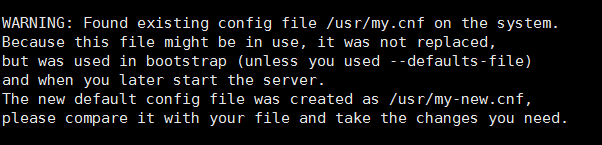
/usr/my.cnf 就是我们刚才修改的配置文件
启动mysql
service mysql start
下图表示mysql启动成功
查看mysql的root的临时密码
cat /root/.mysql_secret
7解决如下问题
使用账户密码登录不上个
/etc/init.d/mysql stop
mysqld_safe --user=mysql --skip-grant-tables --skip-networking &
mysql -u root mysql
UPDATE user SET Password=PASSWORD('!comic_cd_content') where USER='root';
FLUSH PRIVILEGES;
quit;
/etc/init.d/mysql restart
mysql -uroot -p
#之后输入密码,之后就可以登录了,但是不要忘记设置密码哦
SET PASSWORD = PASSWORD('!comic_cd_content');8开机自启动
chkconfig mysql on
chkconfig –list | grep mysql
ps:查看字符集
show variables like ‘%collation%’;
show variables like ‘%char%’;
9修改数据保存的路径(sock使用的是原来的数据目录/var/lib/mysql,但是数据是使用的新目录/home/data/mysqldata/)
datadir = /home/data/mysqldata
9.1把mysql服务进程停掉:mysqladmin -u root -p shutdown
9.2把以前的数据目录复制到新的目录-这一部很重要
mv /var/lib/mysql /home/data/mysqldata
9.3修改/usr/my.cnf,这里修改my-new.cnf
socket=/var/lib/mysql/mysql.sock
修改为/home/data/mysqldata/mysql.sock
[mysqd]
socket=/home/data/mysqldata/mysql.sock
datadir = /home/data/mysqldata
[client]
socket=/home/data/mysqldata/mysql.sock
9.4修改启动的mysql命令的datadir
vim /etc/rc.d/init.d/mysql
datadir=/home/data/mysqldata
9.5重新启动mysql
/etc/rc.d/init.d/mysql start
chown -R mysql:mysql /var/lib/mysql
截止配置成功……








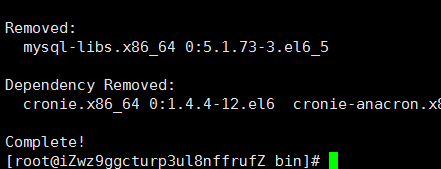

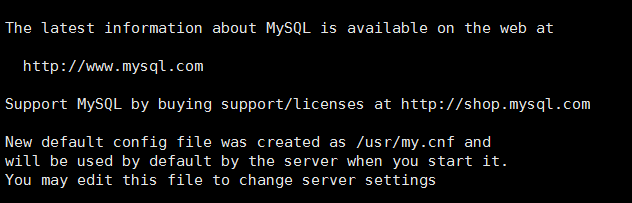




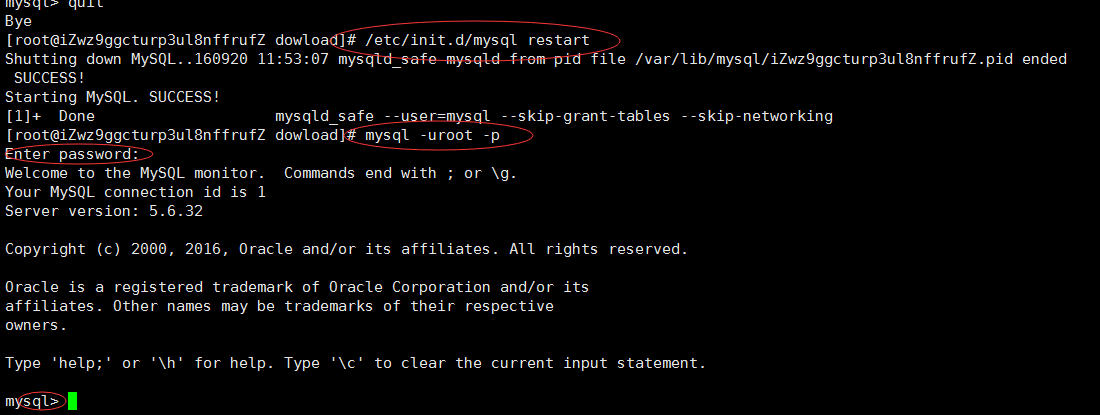















 81
81

 被折叠的 条评论
为什么被折叠?
被折叠的 条评论
为什么被折叠?










